在日常使用电脑的过程中,我们经常需要安装或重装操作系统。而制作一个系统启动U盘是非常有用的技巧,它可以让我们轻松地安装最新的操作系统或修复电脑故障。本...
2024-06-19 222 制作系统启动盘
在安装操作系统时,有时候我们需要使用系统启动盘来完成安装过程。本文将为您详细介绍如何制作一个系统启动盘,让您能够轻松安装自己的操作系统。
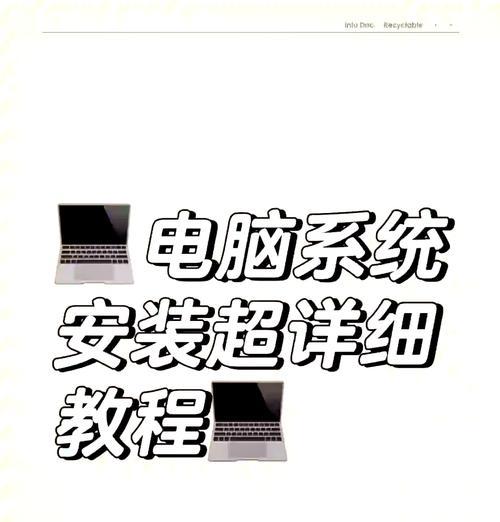
1.确定所需材料:准备一台可用的电脑、操作系统安装文件和一个空白的U盘。
2.下载制作工具:在电脑上下载一个专门用于制作系统启动盘的工具,比如Rufus、UNetbootin或WindowsUSB/DVDDownloadTool。

3.插入U盘:将空白的U盘插入电脑的USB接口,并确保U盘没有重要的数据,因为在制作过程中会将其格式化。
4.打开制作工具:打开下载好的制作工具,并选择正确的U盘。
5.选择操作系统镜像文件:在工具中选择操作系统镜像文件的位置,该镜像文件是您将要安装的操作系统的安装文件。
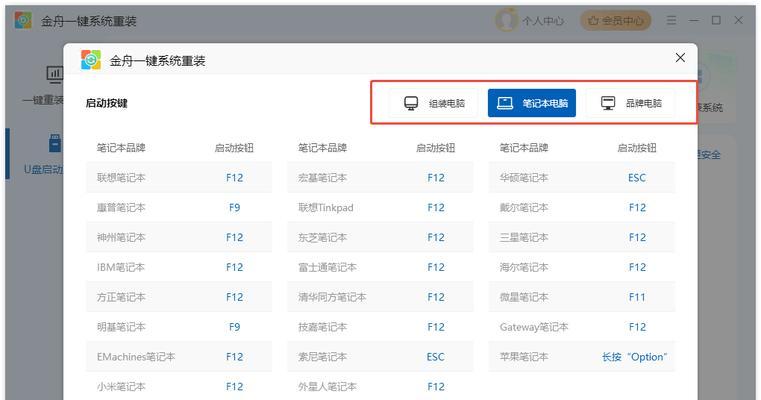
6.设置启动盘选项:根据自己的需求,设置启动盘选项,比如分区格式、文件系统等。
7.开始制作:点击开始或制作按钮,开始制作系统启动盘。这个过程可能需要一些时间,耐心等待即可。
8.制作完成提示:制作完成后,工具会提示您制作成功,并询问是否需要继续制作其他启动盘。
9.安全弹出U盘:在确认制作成功后,安全地弹出U盘,以防止数据损坏。
10.准备安装操作系统:将制作好的系统启动盘插入需要安装操作系统的电脑,并重启电脑。
11.进入BIOS设置:在电脑重新启动的过程中,按下相应的键进入BIOS设置界面,通常是按下Del或F2键。
12.设置启动顺序:在BIOS设置界面中,将启动顺序更改为从USB设备启动,并保存设置。
13.重启电脑:保存设置后,重启电脑,系统将从系统启动盘中启动。
14.安装操作系统:按照安装界面上的指示,选择适当的选项和设置,并完成操作系统的安装过程。
15.拔出启动盘:安装完成后,记得及时拔出启动盘,并重新启动电脑。您已成功使用自己制作的系统启动盘安装了操作系统!
通过本文的教程,您学会了如何制作一个系统启动盘并使用它安装操作系统。制作系统启动盘并不复杂,只需要准备好所需材料和工具,并按照教程步骤进行操作即可。制作自己的系统启动盘,可以为您的电脑维护和系统重装提供更方便和快捷的方式。
标签: 制作系统启动盘
相关文章

在日常使用电脑的过程中,我们经常需要安装或重装操作系统。而制作一个系统启动U盘是非常有用的技巧,它可以让我们轻松地安装最新的操作系统或修复电脑故障。本...
2024-06-19 222 制作系统启动盘
最新评论